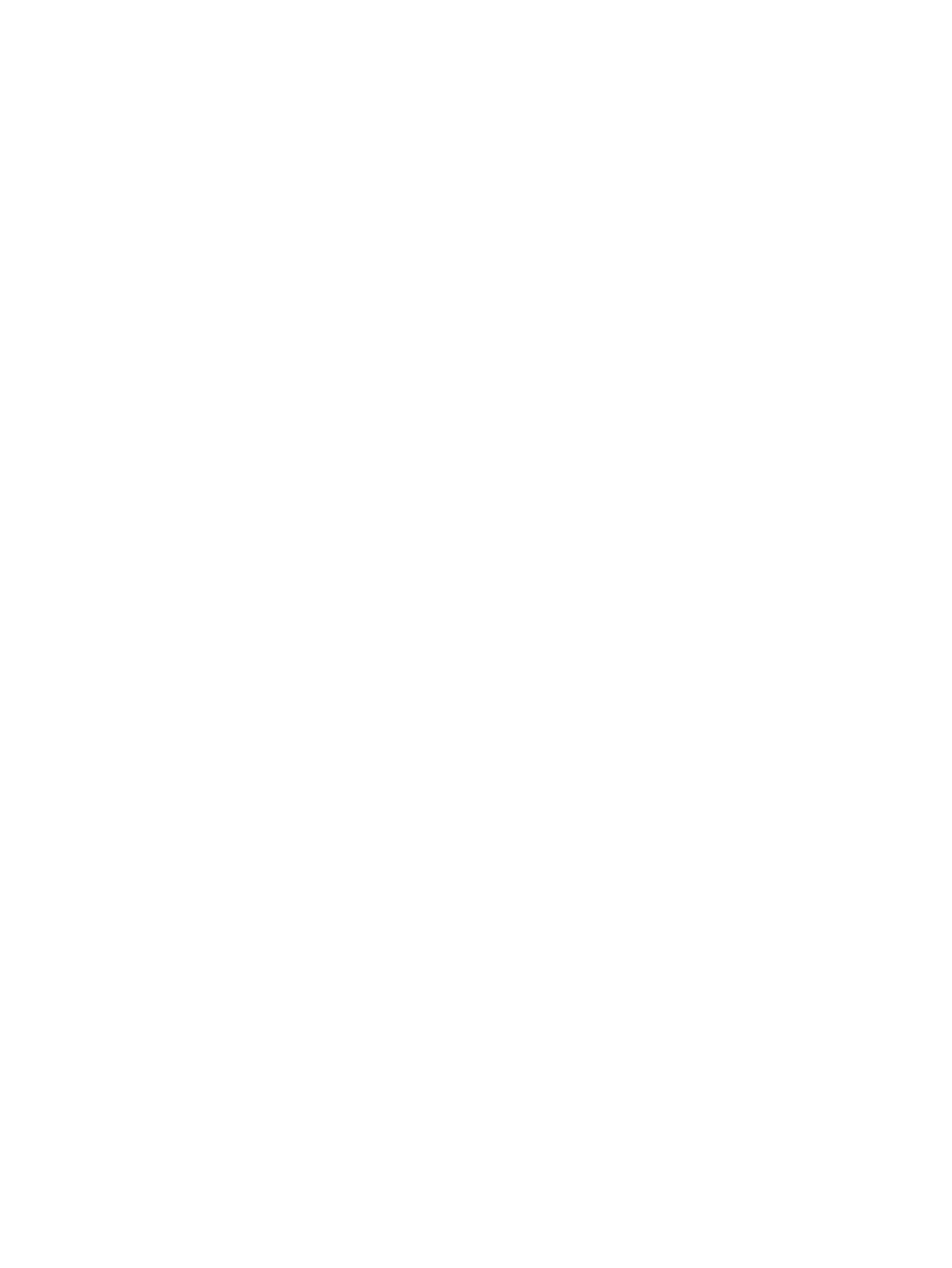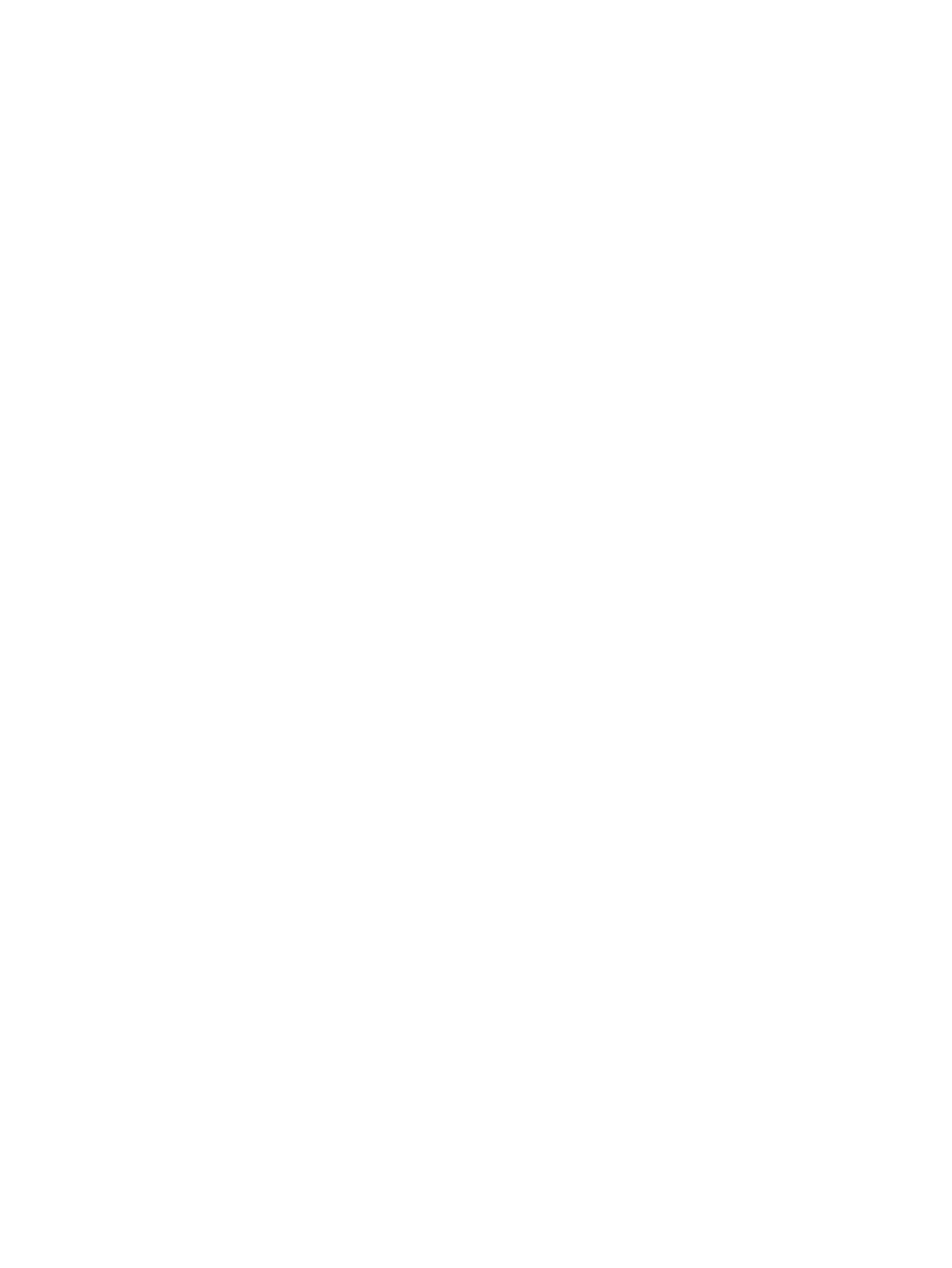
Tulostimen päivittäminen ................................................................................................................................... 45
5 Tulostaminen .............................................................................................................................................. 46
Tulostus HP Smart -sovelluksella ....................................................................................................................... 47
Mobiililaitteilta tulostaminen .............................................................................................................................. 48
Tulostaminen tietokoneella ................................................................................................................................ 49
Tulosta Print Anywhere -palvelun avulla ............................................................................................................ 54
Tulostusvihjeitä ................................................................................................................................................... 55
6 Kopiointi, skannaus ja mobiilifaksaus ........................................................................................................... 57
Kopiointi ja skannaaminen HP Smart -sovelluksella .......................................................................................... 58
Kopioiminen tulostimesta ................................................................................................................................... 60
Skannaaminen ..................................................................................................................................................... 61
Kopiointi- ja skannausvihjeitä ............................................................................................................................. 65
Mobiilifaksi ........................................................................................................................................................... 66
7 Kasettien hallinta ........................................................................................................................................ 67
Tietoja mustekaseteista ja tulostuspäästä ......................................................................................................... 68
Arvioitujen mustemäärien tarkistaminen ........................................................................................................... 69
Mustekasettien tilaaminen .................................................................................................................................. 70
HP Instant Ink ....................................................................................................................................................... 71
Mustekasettien vaihtaminen ............................................................................................................................... 72
Yhden tulostuskasetin tilan käyttäminen ........................................................................................................... 74
Mustekasetin takuutiedot ................................................................................................................................... 75
Mustekasettien käyttöä koskevia vihjeitä .......................................................................................................... 76
8 Web-palvelut .............................................................................................................................................. 77
Mitä Web-palvelut ovat? ...................................................................................................................................... 78
Verkkopalveluiden aloittaminen ......................................................................................................................... 79
Verkkopalveluiden poistaminen .......................................................................................................................... 81
9 Ongelmanratkaisu ....................................................................................................................................... 82
Avun saanti HP Smart -sovelluksesta ................................................................................................................. 83
Tämän oppaan ohjeita ......................................................................................................................................... 84
Tulostimen raportit ........................................................................................................................................... 106
Ongelmien ratkaisu verkkopalveluiden avulla .................................................................................................. 108
Tulostimen kunnossapito .................................................................................................................................. 109
Alkuperäisten tehdasoletusten ja -asetusten palauttaminen ......................................................................... 112
HP-tuki ............................................................................................................................................................... 113
iv FIWW